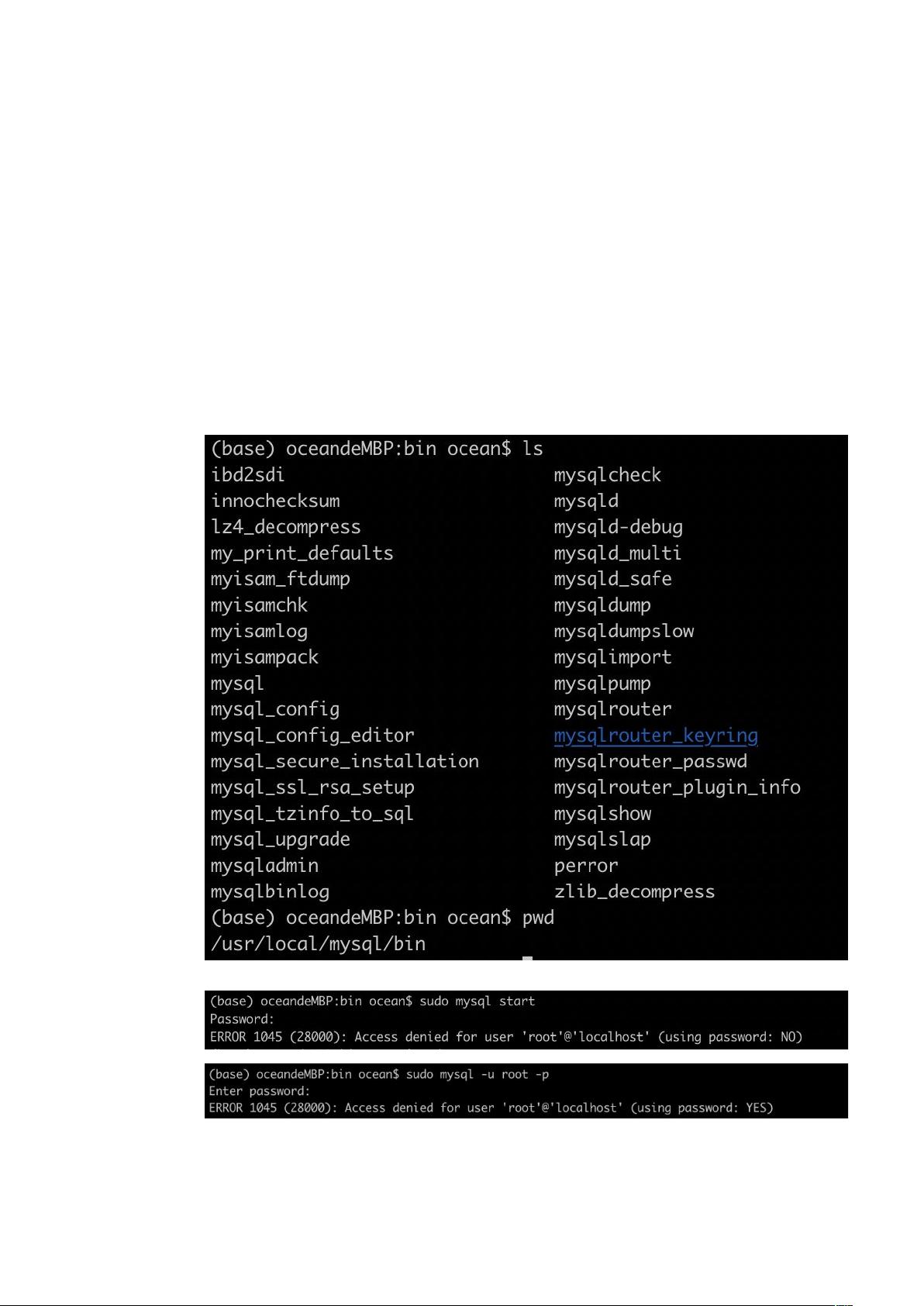Mac安装MySQL与Navicat连接教程
需积分: 23 107 浏览量
更新于2024-08-26
收藏 3.78MB DOCX 举报
"Mysql for mac 的安装教程及使用Navicat客户端进行链接的步骤说明"
在Mac上安装MySQL并使用Navicat作为客户端工具进行连接的过程可能会遇到一些挑战,但遵循正确的步骤可以顺利进行。以下是对提供的内容进行的详细解释:
1. **MySQL for Mac的安装**
- 下载安装包:首先,你需要从Oracle官方网站下载适用于Mac OS的MySQL安装包,例如`mysql-8.0.18-macos10.14-x86_64.dmg`。
- 安装步骤:按照官网提供的指南进行安装。安装完成后,你会在系统偏好设置中找到MySQL服务。
2. **启动MySQL服务**
- 遇到的问题:首次尝试启动MySQL服务时,可能会因为未配置环境变量而失败。
- 解决方案:进入 `/usr/local/mysql/bin` 目录,尝试启动MySQL会报错。需要关闭MySQL服务,然后通过管理员权限执行命令`sudo su`,接着运行`./mysqld_safe --skip-grant-tables &`以跳过权限验证并重启MySQL。
3. **设置root用户密码**
- 在MySQL编辑环境中,执行`flush privileges;`刷新权限,然后使用`set password for 'root'@'localhost' = password('root');`命令设置新的root密码。注意,新的密码应符合MySQL的复杂性要求,至少8个字符,包含字母、数字、大小写和特殊符号。实际操作时,8位大小写字母和数字即可。
4. **通过root用户登录**
- 你可以使用`sudo mysql -u root -p`命令以管理员权限登录,或者直接使用`mysql -u root -p`登录,但前者需要先输入电脑密码,再输入数据库密码。
5. **配置环境变量**
- 进入 `/usr/local/mysql/bin` 目录,使用`vim ~/.bash_profile`打开环境变量配置文件,添加`export PATH=$PATH:/usr/local/mysql/bin`,保存并执行`source ~/.bash_profile`使配置生效。
6. **使用Navicat连接MySQL**
- 初始化数据库:在系统偏好设置中打开MySQL服务,选择“initialize Database”选项并设置一个password。
- 重启MySQL服务:这一步是确保Navicat能成功连接到MySQL。重启方法可参考相关教程链接。
7. **Navicat的连接配置**
- 在Navicat中创建一个新的连接,输入之前设置的MySQL服务器地址(通常是本地`localhost`)、端口(默认为3306)、用户名(root)以及你设定的密码,然后测试连接。
通过以上步骤,你应该能够在Mac上成功安装MySQL,并使用Navicat作为客户端工具进行数据库管理。如果在安装或配置过程中遇到问题,记得查阅官方文档或在线社区寻求帮助。
点击了解资源详情
点击了解资源详情
点击了解资源详情
204 浏览量
1272 浏览量
139 浏览量
2022-02-07 上传
2023-04-10 上传
153 浏览量
南柯一梦梦红尘
- 粉丝: 41
- 资源: 11
最新资源
- SQL里单双引号使用区别
- JavaScript新资源.pdf
- 高性能计算并行编程技术—MPI并行程序设计
- Struts快速学习指南
- 六级词汇对考研非常有用
- Beginning Mac OS® X Tiger™ Dashboard Widget Development
- ARM Architecture Reference Manual
- PoCoOverview The C++ Portable Components
- PB程序开发工程规范
- 俄罗斯方块的关键代码
- MySQL(网络数据库指南)
- 计算机操作系统(汤子瀛)习题答案.pdf
- MYSQL(网络数据库指南)
- 贪吃蛇关键代码(C#)
- 企业架构――不断演变的企业架构师角色(第一部分)
- abap中文帮助和编程入门